windows10鼠标光标不见了怎么办
windows10鼠标光标不见了的解决办法:首先按Tab键选中此电脑,按下菜单键;然后用方向键选择管理按回车键进入,并选择设备管理器;接着选择鼠标和其他指针设备;最后选择启用设备即可。

本文操作环境:Windows10系统,Dell G3电脑。
windows10鼠标光标不见了的解决办法:
1、鼠标光标不见了可以先用键盘操作,按下Win+D键回到桌面,然后按Tab键选中此电脑,按下菜单键(右侧win与Ctrl中间的那个键),然后用方向键选择管理按回车键进入。

2、使用方向键选择设备管理器,然后右边选择鼠标和其他指针设备,按→方向键展开。
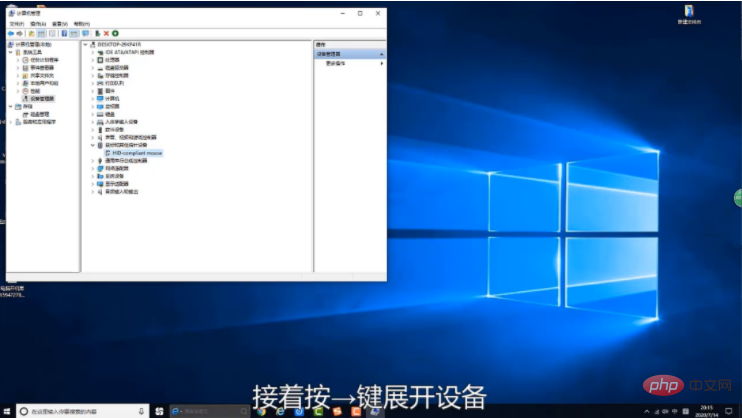
3、然后在这里选择启用设备即可。
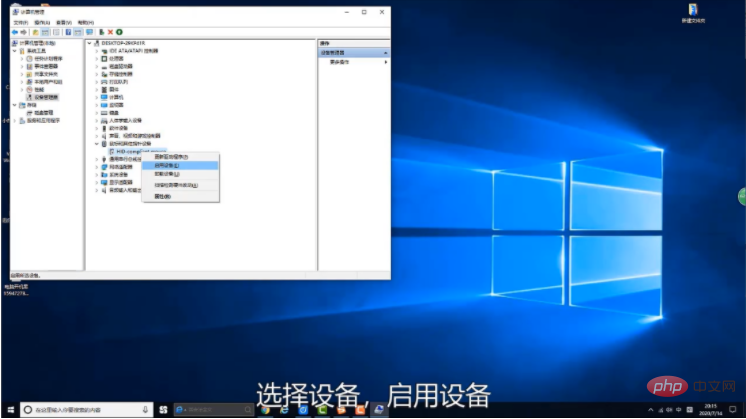
相关学习推荐:windows服务器运维教程
Atas ialah kandungan terperinci windows10鼠标光标不见了怎么办. Untuk maklumat lanjut, sila ikut artikel berkaitan lain di laman web China PHP!

Alat AI Hot

Undresser.AI Undress
Apl berkuasa AI untuk mencipta foto bogel yang realistik

AI Clothes Remover
Alat AI dalam talian untuk mengeluarkan pakaian daripada foto.

Undress AI Tool
Gambar buka pakaian secara percuma

Clothoff.io
Penyingkiran pakaian AI

AI Hentai Generator
Menjana ai hentai secara percuma.

Artikel Panas

Alat panas

Notepad++7.3.1
Editor kod yang mudah digunakan dan percuma

SublimeText3 versi Cina
Versi Cina, sangat mudah digunakan

Hantar Studio 13.0.1
Persekitaran pembangunan bersepadu PHP yang berkuasa

Dreamweaver CS6
Alat pembangunan web visual

SublimeText3 versi Mac
Perisian penyuntingan kod peringkat Tuhan (SublimeText3)

Topik panas
 1381
1381
 52
52
 Di mana untuk membuka windows 10 berjalan
Mar 19, 2024 pm 05:57 PM
Di mana untuk membuka windows 10 berjalan
Mar 19, 2024 pm 05:57 PM
Tiga kaedah yang biasa digunakan: 1. Kaedah yang paling mudah ialah menekan kekunci Windows dan kekunci R pada masa yang sama 2. Akses "Jalankan" melalui menu pintasan atau menu mula 3. Dengan memasukkan arahan tertentu, pengguna boleh memulakan dengan cepat; program, Buka fail atau folder, konfigurasi tetapan sistem dan banyak lagi.
 Hidupkan atau matikan pergerakan kursor Easy T antara monitor pada Windows 11
Sep 30, 2023 pm 02:49 PM
Hidupkan atau matikan pergerakan kursor Easy T antara monitor pada Windows 11
Sep 30, 2023 pm 02:49 PM
Selalunya, apabila menggunakan persediaan dwi monitor, persoalan timbul tentang cara menggerakkan kursor dengan lancar dari satu monitor ke monitor yang lain. Ia boleh mengecewakan apabila kursor tetikus anda bergerak dari satu monitor ke monitor yang lain tanpa kawalan anda. Bukankah lebih bagus jika Windows membenarkan anda menukar dari satu monitor ke monitor yang lain secara lalai? Nasib baik, Windows 11 mempunyai ciri yang melakukan perkara itu, dan ia tidak memerlukan banyak pengetahuan teknikal untuk melaksanakannya. Apakah yang dilakukan oleh melonggarkan pergerakan kursor antara monitor? Ciri ini membantu mengelakkan hanyut kursor apabila menggerakkan tetikus dari satu monitor ke monitor yang lain. Secara lalai, pilihan ini dilumpuhkan. Jika anda menghidupkannya, tetikus
 pemasangan windows10 gagal
Mar 12, 2024 pm 05:09 PM
pemasangan windows10 gagal
Mar 12, 2024 pm 05:09 PM
Penyelesaian untuk pemasangan Windows 10 yang gagal: 1. Periksa perkakasan 2. Kemas kini pemacu 3. Gunakan media pemasangan yang boleh dipercayai 5. Periksa keperluan sistem 7. Bersihkan Virus.
 senarai kunci pengaktifan windows10 terkini 2024
Mar 19, 2024 pm 03:45 PM
senarai kunci pengaktifan windows10 terkini 2024
Mar 19, 2024 pm 03:45 PM
Mendapatkan kunci pengaktifan Windows 10 adalah kunci untuk mengalami sepenuhnya keupayaannya. Cara undang-undang adalah dengan membeli kunci tulen dan kemudian mengaktifkannya melalui pilihan "Aktifkan" dalam tetapan sistem. Menggunakan kunci haram atau cetak rompak boleh menimbulkan risiko keselamatan dan merupakan pelanggaran hak harta intelek. Artikel ini akan membimbing anda melalui cara undang-undang untuk mendapatkan dan mengaktifkan kunci pengaktifan Windows 10, memastikan keselamatan komputer anda dan menyokong kerja pembangun perisian.
 Perkongsian kunci pintasan tangkapan skrin Win10
Mar 19, 2024 pm 04:05 PM
Perkongsian kunci pintasan tangkapan skrin Win10
Mar 19, 2024 pm 04:05 PM
Kekunci pintasan yang paling biasa digunakan: 1. Tangkapan skrin pemilihan bingkai: Win + Shift + S, anda boleh memilih segi empat tepat, tetingkap atau kawasan mana-mana format untuk mengambil tangkapan skrin, dan tangkapan skrin akan disalin secara automatik ke papan keratan; . Tangkapan skrin penuh: Win + Printscreen, ambil tangkapan skrin keseluruhan skrin Simpan ke folder "This PC - Pictures - Screenshots" 3. Ambil tangkapan skrin penuh dan editnya: Win + W untuk memaparkan skrin alat lakaran, yang boleh memangkas, mengedit dan menyimpan atau menyalin tangkapan skrin; 4. Ambil tangkapan skrin penuh ke papan keratan: Cetak Skrin.
 Bagaimana untuk menyelesaikan masalah skrin hitam dan kursor semasa boot Windows 7
Dec 30, 2023 pm 10:25 PM
Bagaimana untuk menyelesaikan masalah skrin hitam dan kursor semasa boot Windows 7
Dec 30, 2023 pm 10:25 PM
Sistem Windows 7 kini telah berhenti mengemas kini, jadi jika terdapat masalah, anda hanya boleh menyelesaikannya sendiri. Seperti yang ditunjukkan dalam gambar di bawah, terdapat banyak situasi di mana kursor menjadi hitam selepas but komputer, dan anda perlu menyelesaikan masalah satu demi satu Jika anda tidak mahu menghabiskan masa untuk menyelesaikan masalah, anda boleh memasang semula sistem. Apa yang perlu dilakukan jika hanya terdapat skrin hitam dengan kursor apabila Windows 7 dimulakan Penyelesaian pertama: Mulakan semula komputer, dan segera tekan dan tahan butang "F8" pada papan kekunci selepas dimulakan semula. Kemudian pilih "Konfigurasi Baik Terakhir Diketahui" dalam menu sistem lanjutan. Penyelesaian kedua: tekan kekunci pintasan "CTRL+SHIFT+ESC" untuk melihat sama ada pengurus tugas boleh dibawa ke atas cubalah.
 Mana satu lebih mudah digunakan, windows10 atau windows11?
Mar 19, 2024 pm 04:11 PM
Mana satu lebih mudah digunakan, windows10 atau windows11?
Mar 19, 2024 pm 04:11 PM
Windows 10 mempunyai kestabilan tinggi, antara muka tradisional, prestasi lancar dan keselamatan yang baik. Windows 11 memperkenalkan ciri baharu, mengoptimumkan prestasi, berprestasi baik dalam permainan dan meningkatkan keselamatan. Walau bagaimanapun, Windows 11, sebagai sistem baharu, mungkin mempunyai masalah keserasian dan perlu dinilai dengan teliti sebelum menaik taraf.
 Bagaimana untuk menetapkan warna kursor terminal Debian 11 Xfce?
Jan 03, 2024 pm 02:36 PM
Bagaimana untuk menetapkan warna kursor terminal Debian 11 Xfce?
Jan 03, 2024 pm 02:36 PM
Apa itu Xfce? Xfce ialah perisian percuma yang berjalan pada sistem pengendalian seperti Unix (seperti Linux, FreeBSD dan Solaris) dan menyediakan persekitaran desktop yang ringan. Bagaimana untuk melaraskan warna kursor dalam terminal Debian11Xfce? Mari kita lihat operasi khusus dengan editor. Klik [Edit]-[Keutamaan]. Beralih ke tab [Warna]. Tandai Sesuaikan [Warna Kursor] dan klik butang pemilihan warna di sebelah kanan. Selepas membuka palet, klik untuk memilih warna kursor yang anda mahu tetapkan.




